Kako odstraniti puščice z nalepk Windows 10

- 2316
- 287
- Ms. Marc Senger
V teh navodilih -korak -v koraku opis, kako odstraniti puščice z nalepk v sistemu Windows 10, in tudi, če jih želite zamenjati s svojimi slikami ali se vrniti na prvotno vrsto. Spodaj je tudi video, v katerem so prikazana vsa opisana dejanja.
Kljub temu, da puščice na ustvarjeni bližnjici v sistemu Windows omogočajo, da jih zlahka ločite od samo datotek in map, je njihov videz precej sporen, zato je želja mnogih uporabnikov, da se jih znebite. Cm. Tudi: Kako odstraniti ščit z nalepke Windows.
Odstranite puščice z nalepk z urejevalnikom registra
OPOMBA: Spodaj sta dve različici enega načina za odstranjevanje slik strelcev z nalepk, v prvem primeru pa bodo vključena samo tista sredstva in viri, ki so na voljo v sistemu Windows 10, rezultat pa ne bo popoln, v drugič se boste morali zateči k nalaganju ali ustvarjanju ločene datoteke za njegovo nadaljnjo uporabo.
Za spodaj opisana dejanja zaženite urejevalnik registra Windows 10, za to pritisnite Win+R Keys (kjer je zmaga OS Emblem) in vnesite Regedit Okno "izvedite".
Na levi strani urejevalnika registra pojdite na razdelek HKEY_LOCAL_MACHINE \ Software \ Microsoft \ Windows \ CurrentVersion \ Explorer \
Poglejte, ali je v tem razdelku pododdelek z imenom "Ikone lupine". Če nikogar ni, kliknite desni gumb miške v razdelku "Mapa" Explorer - Create - in nastavite določeno ime (brez narekovajev). Po tem izberite razdelek Ikone lupine.
Kliknite desni gumb miške na desni strani urejevalnika registra in izberite "Ustvari" - "String Parameter". Nastavite ime "29" (brez citatov) za ta parameter.
Po ustvarjanju dvakrat kliknite nanjo in vnesite naslednje (spet, brez narekovajev, prva možnost): "V polju" Pomen "):"%Windir%\ System32 \ Shell32.Dll, -50"ali"%Windir%\ system32 \ Imageres.DLL, -17". UPDATE 2017: Pripombe poročajo, da začenši z različico sistema Windows 10 1703 (Ustvarjalci ustvarjalcev) deluje le prazna vrednost.

Po tem zaprite urejevalnik registra in znova zaženite postopek raziskovalca.exe (dirigent) z upravljavcem nalog ali samo znova zaženite računalnik.
Po ponovnem zagonu bo puščica iz nalepk izginila, vendar se lahko pojavijo "prozorni kvadratki" z okvirjem, kar tudi ni zelo dobro, ampak edina možna možnost brez uporabe tretjih osebnih virov.
Da bi rešili to težavo, lahko nastavimo za parameter niza "29" ni slika iz knjižnice slikovnih sistemov.DLL in prazna ikona, ki jo lahko najdete in prenesete na internetu z zahtevo. ".ICO "(tega ne objavljam pri sebi, saj na tej spletni strani sploh ne objavljam nobenih prenosov) ali se ustvarim (na primer v katerem koli spletnem urejevalniku ikon).
Ko se takšna ikona najde in shrani nekje v računalniku, v urejevalniku registra, pojdite znova do parametra "29", ki je bil ustvarjen prej (če ne, postopek je opisan zgoraj), jo dvakrat kliknite nanjo in na polju "Vrednost" Vnesite pot do datoteke prazne ikone in na primer po vejici - 0 (nič), C: \ prazno.ICO, 0 (cm. posnetek zaslona).
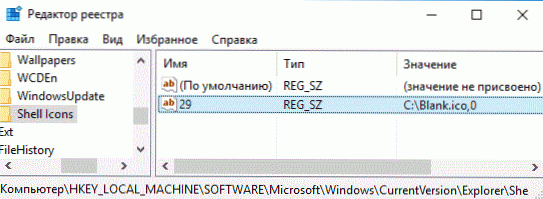
Po tem zaprite tudi urejevalnik registra in znova zaženite računalnik ali znova zaženite postopek raziskovalca.Exe. Tokrat bodo puščice iz nalepk popolnoma izginile, tudi okvira ne bo.
Video navodila
Posnel sem tudi video za upravljanje videov, ki jasno prikazuje vsa potrebna dejanja, da bi puščico odstranil z nalepk v sistemu Windows 10 (obe metodi). Morda se bo takšna predstavitev informacij zdela bolj priročna in razumljiva.
Vrnite ali spremenite puščice
Če ste iz takšnih ali drugačnih razlogov morali vrniti puščico nalepk, potem lahko to storite na dva načina:
- Izbrišite ustvarjeni parameter String v urejevalniku registra.
- Nastavite vrednost zanj %Windir%\ System32 \ Shell32.Dll, -30 (To je lokacija standardne puščice v sistemu Windows 10).
Takšno puščico lahko spremenite tudi v svojo, kar kaže na ustrezno pot do datoteke .ICO z vašo sliko. In končno, številni tretji skupini programov za oblikovanje ali vejice sistema vam omogočajo tudi odstranjevanje puščic z nalepk, vendar mislim, da to ni namen, za katerega bi morali uporabiti dodatne.
Opomba: Če vse to naredite ročno za vas (ali ne deluje), lahko odstranite puščice iz bližnjic v programi.
- « Windows 10 Update različica 1511, 10586 - Kaj je novega?
- Ikone z namiznega sistema Windows 10 ni več »

